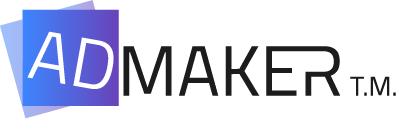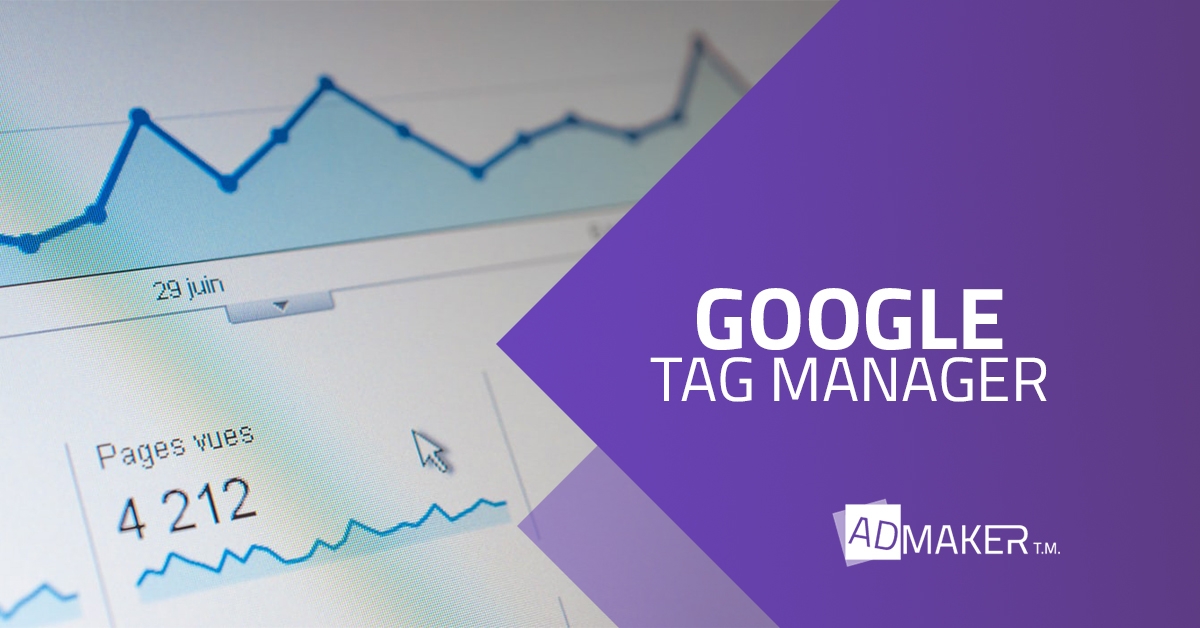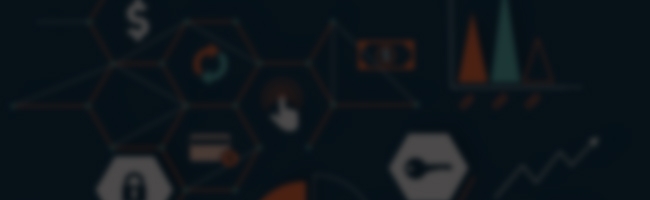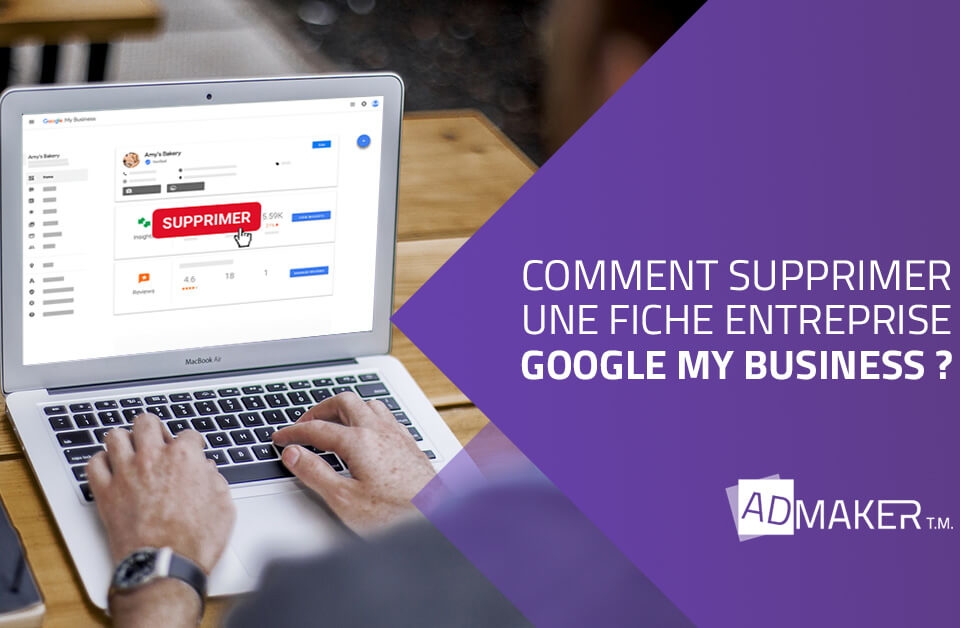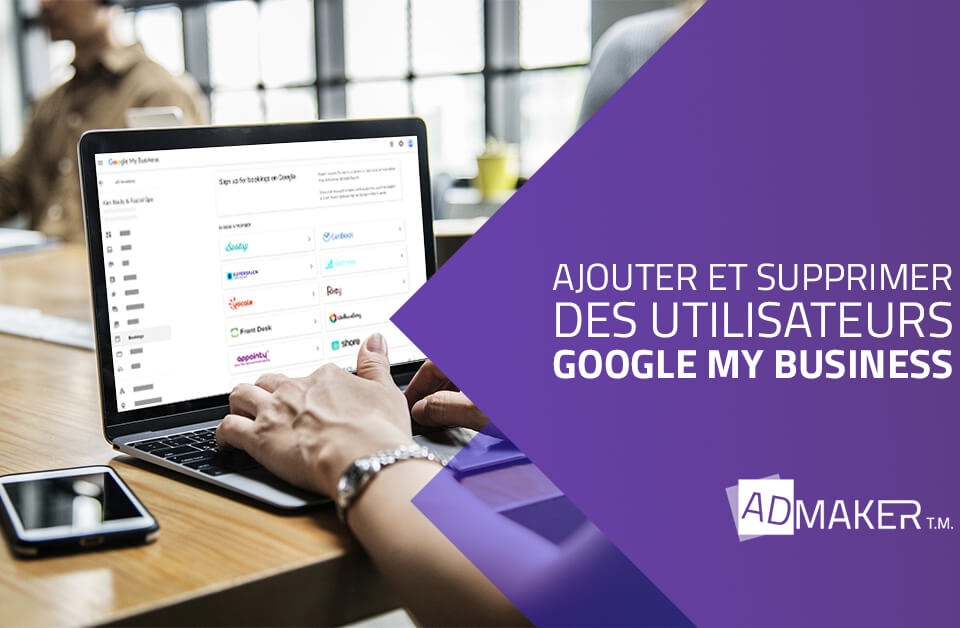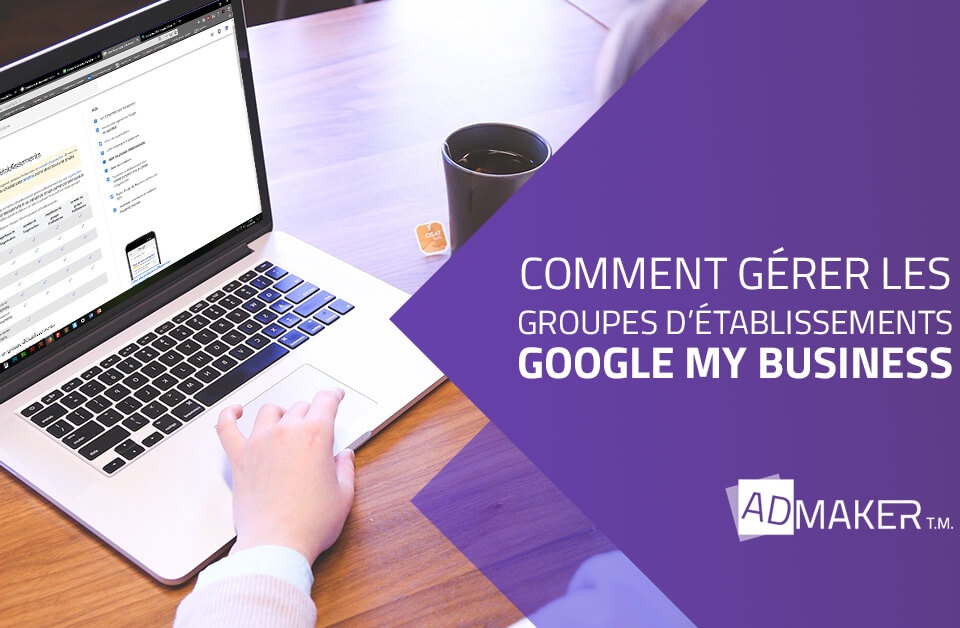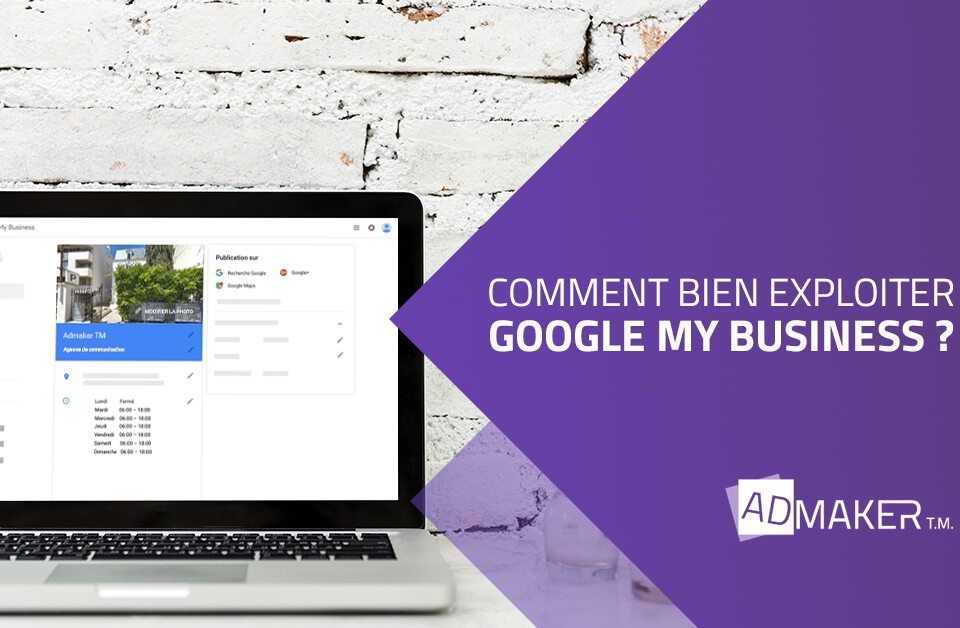Exemple : tracker les liens des articles qui sont proposés sur cette landing page avec GTM :
Les balises de GTM, comme leur nom l’indique, représentent les codes de tracking que sont à implémenter sur votre site. Par exemple, il peut s’agir d’une balise Google Analytics qui doit être placée sur chaque page de votre site, d’une balise Google Ads pour suivre les conversions ou bien un tag DoubleClick pour suivre les effets d’une campagne particulière.
Etape 1 : Configurer dans GTM les différentes variables liées au clic.
Etape 2 : Configurer un déclencheur : clic sur lien uniquement
Etape 3 : Une fois le déclencheur créé, nous passons à la configuration de la balise.
Etape 5 : envoyer vos modifications
Dernière étape :
Après la création de la balise GTM, nous pouvons aller sur Google Analytics pour analyser le nombre de clics sur les différents liens.
Analysez vos événements :
Rubrique comportement les principaux événements (pour voir le nombre de clic général sur l’événement) ou bien le nombre de clics sur la page pour avoir les liens des articles les plus cliqués.
Nous vous conseillons également d’installer l’extension chrome Tag Assistant. Elle permet de vérifier rapidement si Tag manager et Analytics sont bien installés, détecte les erreurs de tag et vous donne les indications nécessaires pour les corriger.
Voilà, vous avez une configuration vous permettant de tracker les événements les plus importants de votre landing page. Bien sûr, vous pouvez installer d’autres balises que vous pouvez ajouter à votre tracking, par exemple un pixel de retargeting Facebook, des tags de conversion Google Ads, mais le principal est déjà installé.
En complément, vous pouvez également installer Hotjar pour enregistrer et visualiser le comportement de vos visiteurs sur votre site.
Vous souhaitez l’intervention d’une agence professionnelle, experte des techniques et technologies webmarketing depuis plus de 10 ans ?
Chez Admaker, nous vous proposons une prestation de développement sur-mesure, pour atteindre tous vos objectifs ! Par ailleurs, vous pouvez faire confiance à nos équipes d’experts SEO pour améliorer le référencement naturel de votre site web. Apprenez-en plus sur notre expertise en référencement naturel, et contactez-nous maintenant !